
Gall y gallu i oresgyn y proseswyr Intel craidd-gyfres fod ychydig yn is nag un cystadleuwyr AMD. Fodd bynnag, mae prif bwyslais y cwmni yn gwneud sefydlogrwydd ei gynnyrch, ac nid yw perfformiad. Felly, yn achos gor-gloi aflwyddiannus, mae'r tebygolrwydd o gynyddu'r prosesydd yn llawn yn is nag un AMD.
Gweld hefyd: Sut i oresgyn y prosesydd o AMD
Yn anffodus, nid yw Intel yn rhyddhau ac nid yw'n cefnogi rhaglenni, y byddai'n bosibl cyflymu gwaith y CPU (yn hytrach na AMD). Felly, mae'n rhaid i chi ddefnyddio atebion trydydd parti.
Dulliau Cyflymiad
Dim ond dau opsiwn sydd ar gyfer gwella perfformiad y CPU niwclei:- Defnyddio trydydd parti sy'n cynnig y posibilrwydd o ryngweithio â'r CPU. Efallai y bydd hyd yn oed defnyddiwr sydd â chyfrifiadur ar "chi" (yn dibynnu ar y rhaglen).
- Defnyddio BIOS. - Dull hen a phrofedig. Gyda rhai modelau o'r rhaglen graidd a gall cyfleustodau weithio'n anghywir. Yn yr achos hwn, y BIOS yw'r opsiwn gorau posibl. Fodd bynnag, ni argymhellir defnyddio defnyddwyr heb eu paratoi i wneud unrhyw newidiadau yn yr amgylchedd hwn yn annibynnol, oherwydd Maent yn effeithio ar berfformiad y cyfrifiadur, ac mae'n anodd ei rolio'n ôl.
Dysgu addasrwydd cyflymiad
Ddim ym mhob achos, gellir cyflymu'r prosesydd, ac os gallwch, yna mae angen i chi wybod y terfyn, fel arall mae perygl i ddod ag ef allan o drefn. Y nodwedd bwysicaf yw tymheredd na ddylai fod yn uwch na 60 gradd ar gyfer gliniaduron a 70 ar gyfer cyfrifiaduron llonydd. Rydym yn defnyddio at Aida64 at Aida64:
- Rhedeg y rhaglen, ewch i "gyfrifiadur". Wedi'i leoli yn y brif ffenestr neu yn y ddewislen chwith. Nesaf, ewch i "synwyryddion", maent wedi'u lleoli yno, lle mae'r eicon "cyfrifiadur".
- Yn y pwynt tymheredd, gall y dangosyddion tymheredd yn cael ei arsylwi ddau o'r prosesydd cyfan yn ei gyfanrwydd ac o niwclei unigol.
- Gallwch ddysgu'r terfyn gor-gloi a argymhellir y prosesydd yn y paragraff "goresglo". I fynd i'r eitem hon, ewch yn ôl i "gyfrifiadur" a dewiswch yr eicon priodol.

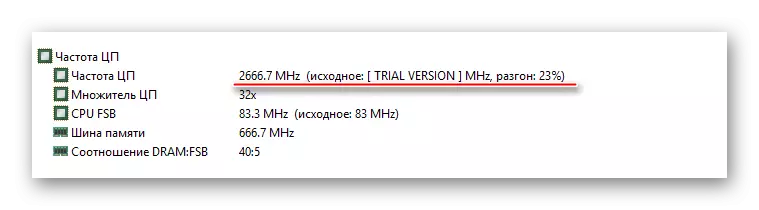
Gweld hefyd: Sut i ddefnyddio'r rhaglen Aida64
Dull 1: CPUFSB
Mae CPUFSB yn rhaglen gyffredinol, ni allwch unrhyw broblemau arbennig i gynyddu amlder cloc craidd CPU. Yn gydnaws â llawer o fyrddau mam-fyrddau, proseswyr amrywiol gweithgynhyrchwyr a gwahanol fodelau. Mae gan hefyd ryngwyneb syml ac amlswyddogaethol sy'n cael ei gyfieithu'n llwyr i Rwseg. Cyfarwyddiadau i'w defnyddio:
- Yn y brif ffenestr, dewiswch y gwneuthurwr a'r math o famfwrdd yn y caeau gyda'r enwau cyfatebol sydd wedi'u lleoli ar ochr chwith y rhyngwyneb. Nesaf, mae angen i chi nodi data ynghylch PPL. Fel rheol, mae'r rhaglen yn eu diffinio'n annibynnol. Os nad ydynt wedi cael eu nodi, yna darllenwch nodweddion y Bwrdd ar wefan swyddogol y gwneuthurwr, rhaid cael yr holl ddata angenrheidiol.
- Nesaf ar yr ochr chwith, cliciwch ar y botwm "Cymerwch y Amlder". Nawr yn y maes "amledd presennol" a bydd data cyfredol "lluosydd" yn cael ei arddangos ynglŷn â'r prosesydd.
- I gyflymu'r Up CPU yn raddol yn cynyddu'r gwerth yn y maes "lluosydd" fesul uned. Ar ôl pob chwyddo, cliciwch ar y botwm amledd gosod.
- Pan fyddwch chi'n cyflawni'r gwerth gorau, cliciwch ar y botwm "Save" ar ochr dde'r sgrin a'r botwm Allbwn.
- Nawr ailgychwynnwch y cyfrifiadur.
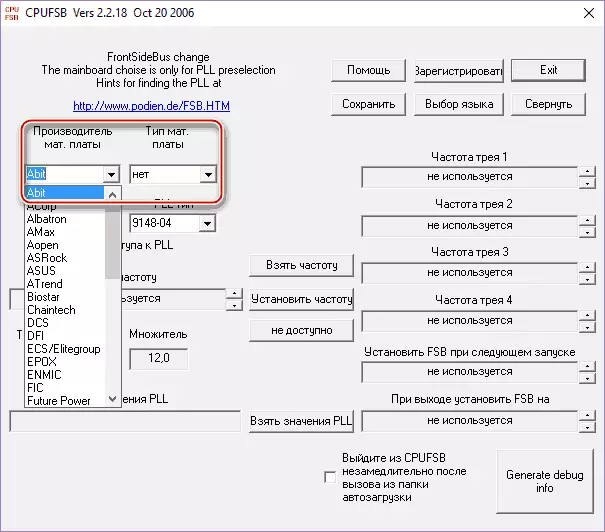
Dull 2: Clockgen
Mae Clockgen yn rhaglen gyda rhyngwyneb symlach hyd yn oed sy'n addas ar gyfer cyflymu gweithrediad proseswyr Intel ac AMD o wahanol gyfresi a modelau. Cyfarwyddyd:
- Ar ôl agor y rhaglen, ewch i "PPL REOLI". Yno, gan ddefnyddio'r llithrydd gorau, gallwch newid amlder y prosesydd, a defnyddio'r gwaelod - amlder yr hwrdd. Gellir monitro'r holl newidiadau mewn amser real, diolch i'r panel data dros y sleidwyr. Argymhellir symud y llithrydd yn raddol, oherwydd Gall newidiadau amledd sydyn achosi methiant cyfrifiadur.
- Pan gyrhaeddir y dangosyddion gorau posibl, defnyddiwch y botwm Dethol Cymhwyso.
- Os ar ôl ailgychwyn y system, caiff yr holl leoliadau eu hailosod, yna ewch i'r eitem opsiynau. Dewch o hyd i "gymhwyso gosodiadau cyfredol ar gychwyn" a gwiriwch y blwch gyferbyn.
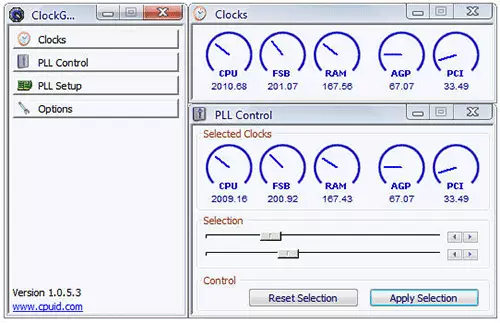
Dull 3: BIOS
Os ydych chi'n wir dychmygu sut olwg sydd ar amgylchedd gwaith y BIOS, ni argymhellir y dull hwn. Fel arall, dilynwch y cyfarwyddiadau hyn:
- Rhowch BIOS. Er mwyn gwneud hyn, ailddechrau'r OS a chyn y logo Windows yn ymddangos, pwyswch yr allwedd DEL neu'r allweddi o F2 i F12 (ar gyfer pob model, gall yr allwedd mewnbwn i'r BIOS fod yn wahanol).
- Ceisiwch ddod o hyd i un o'r eitemau hyn - MB Deallus Tweaker, M.I.B, Quantum Bios, Ai Tweaker. Gall enwau amrywio a dibynnu ar fodel y famfwrdd a'r fersiwn BIOS.
- Gan ddefnyddio'r bysellau saeth, symudwch i'r eitem rheoli cloc cynnal CPU ac aildrefnu'r gwerth "auto" i "llawlyfr". I wneud ac achub y newidiadau Pwyswch Enter.
- Nawr mae angen i chi newid y gwerth yn yr eitem amlder CPU. Yn y maes "Allwedd mewn Rhif DEC", rhowch werthoedd rhifol yn yr ystod o'r lleiafswm i'r eithaf, y gellir ei weld uwchben y maes mewnbwn.
- Cadwch y newidiadau a gadael y BIOS gan ddefnyddio'r botwm "Save & Exit".
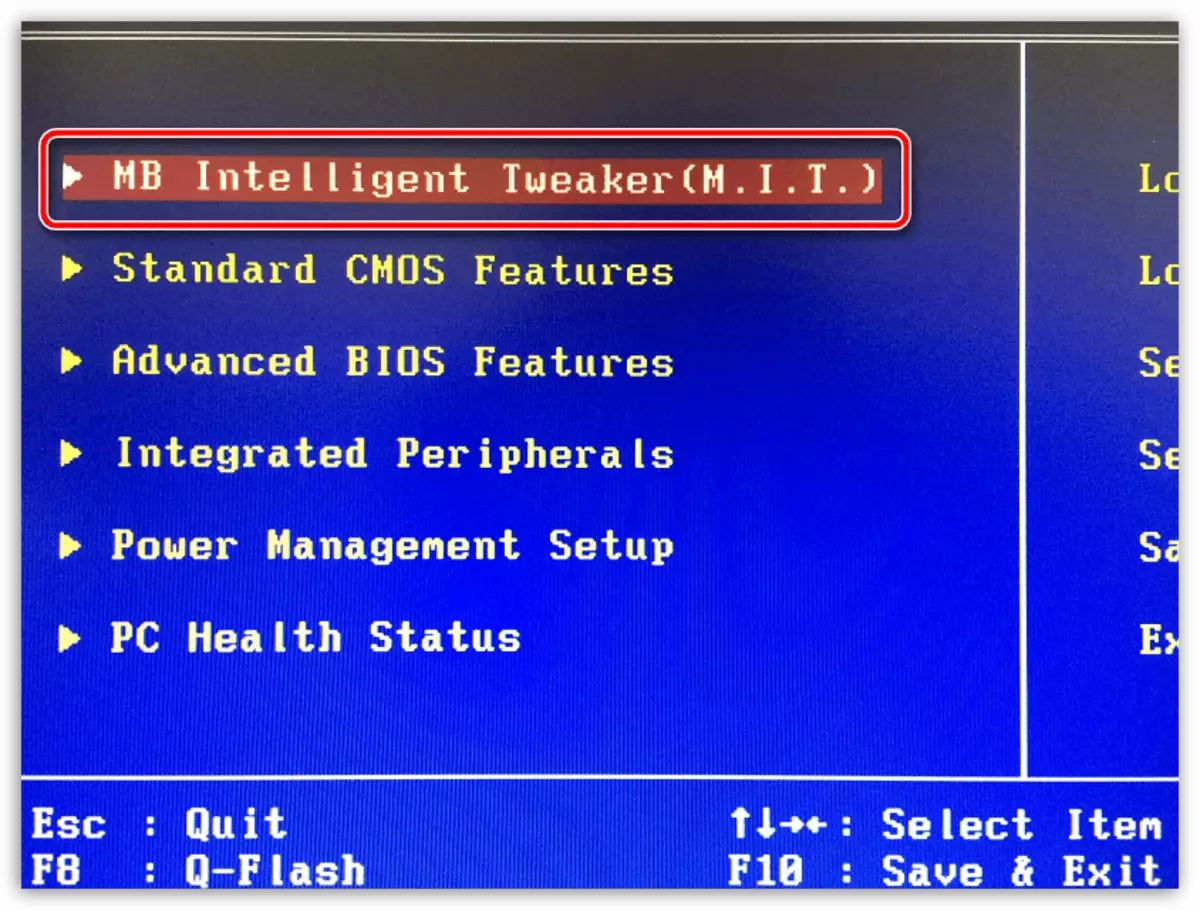
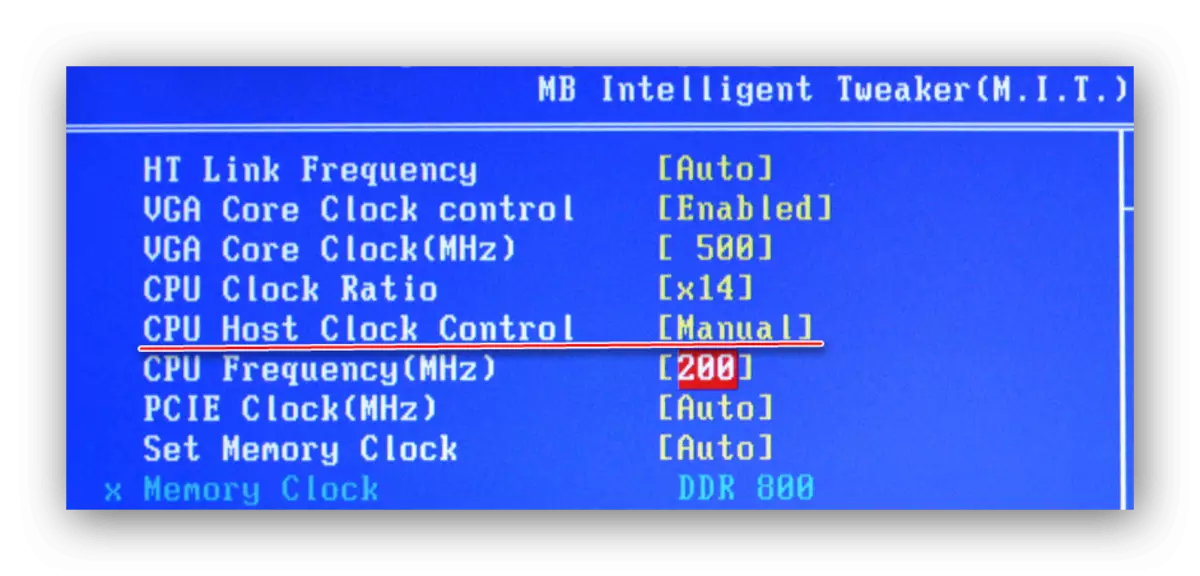
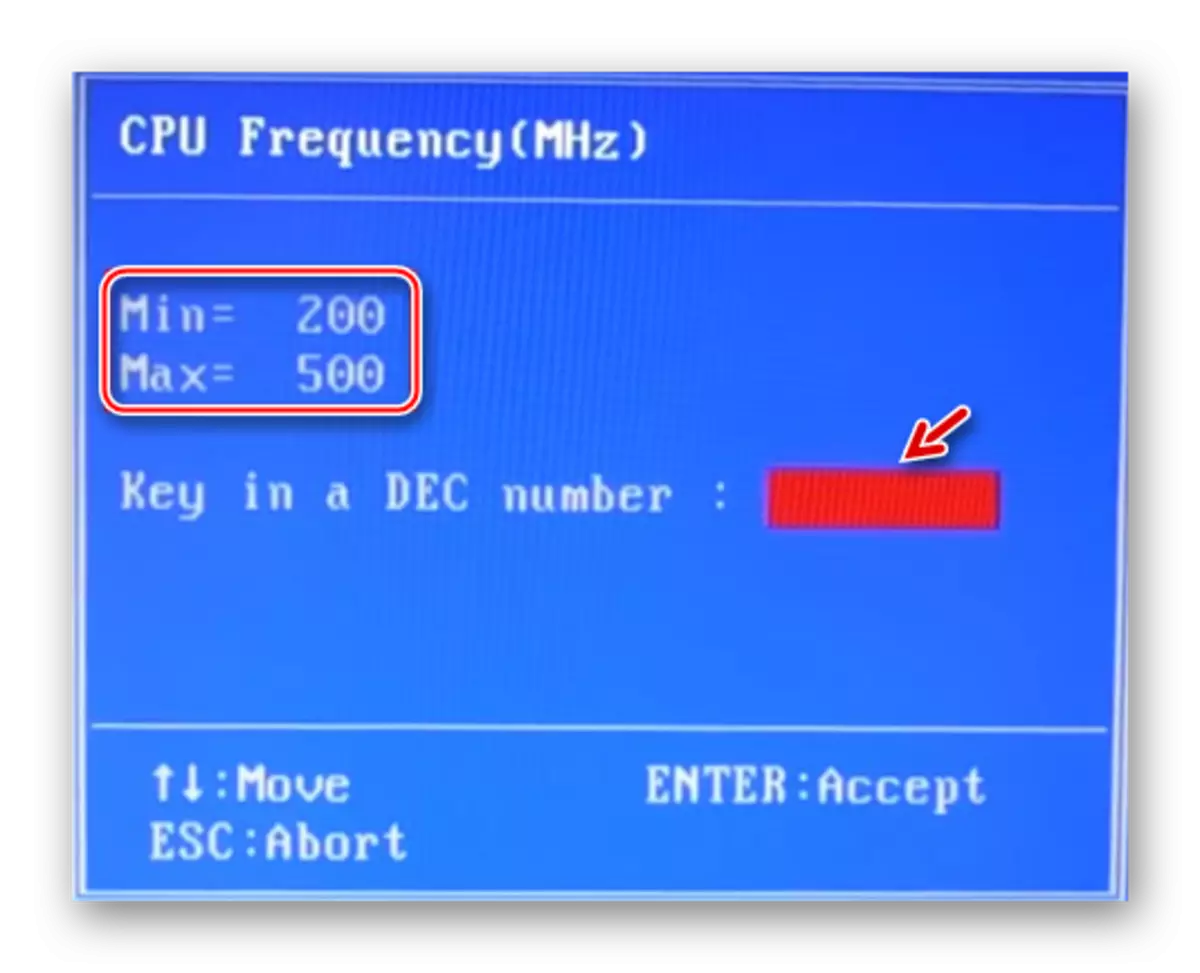
Gwneud i broseswyr craidd cyfres Intel gael eu cyflymu yn fwy cymhleth na pherfformio gweithdrefn debyg gyda Chipsets AMD. Y prif beth am gyflymiad yw ystyried y graddau a argymhellir o gynyddu amlder a monitro tymheredd y niwclei.
